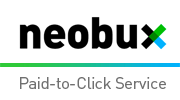Entrar
Top dos mais postadores
| www.tibiaprogramas.com | ||||
| Admin | ||||
| astem6 | ||||
| Pulokk | ||||
| Martin2009 | ||||
| HoMeR-KiLLeR | ||||
| don xollan | ||||
| amehecka | ||||
| skwarek | ||||
| jordany_15 |
Últimos assuntos
» Tibia Bot NG 9.80 / Tibia MC 9.80 / Ibot 9.80 / Bbot 9.80 / TibiaAuto 9.80 / RedBot 9.80 / KeraBot 9.80por Bart~* Qua Jan 16, 2013 5:43 pm
» Tibia MC 9.81 DOWNLOAD
por Martin2009 Sáb Jan 12, 2013 7:05 pm
» TIBIA IBOT 9.81
por skwarek Sáb Jan 12, 2013 6:58 pm
» TIBIA BB BOT 9.81
por skwarek Sáb Jan 12, 2013 6:55 pm
Tutorial criando servidor de mu
Cap Cheats :: MU Online :: MU Tutoriais
Página 1 de 1
 Tutorial criando servidor de mu
Tutorial criando servidor de mu
• Criando Servidor - Instalando SQL
Faça Download do SQL. Download
Após acabar o Download ele deverá ter AutoExtrac, Extraia em qualquer destino.
É muito simples, após o download, execute o Autorun.exe que está na pasta que você extraiu, após executar o Autorun.exe siga os passos abaixo!
1. Clique em SQL SERVER 2000 Components

2. Instal Database Server

3. Logicamente, Next!

4. Deixe como da imagem, Local Computer, NEXT

5. Selecione o Primeiro e next novamente

6. clique em yes

7. Server & Client Tools....next

8. Default e next

9. Typical e next de novo

10. Aqui você tem que colocar Local System Account e dar Next!

11. Aqui já temos que dar Mixed Mode, para haver Login de páginas ASP de
fora ou de outro modelo como é no caso do MU
Digite aí um password para o 'sa' que é um dos logins iniciais mais importantes
do SQL SERVER, um password dificil logicamente, mas não va se esquecer e NEXT

12. Next, agora ele vai instalar e ao terminar ele vai mostrar uma tela de Finish,
clique em Finish e ok!
Abra o SERVICE MANAGER localizado no menu iniciar e clique em "PLAY"
como na imagem:

• Criando Servidor - Configurando MuServer
Antes de Tudo Baixe um Mu Server, temos vários Muserver disponiveis,
Extraia o Mu Server no Disco Local C:
1.Depois de ter instalado o SQL você deve liga-lo para poder
acesar o banco de dados.Clique Aki

2.Depois de ligar seu SQL vamo até a pasta onde estará os
databases entrando pela opção Enterprise mananger.

3.Você vai encontrar uma pasta com o nome de database e
é nela que todo acontece primeiro você devera criar os databases
clicando com o botão direito e na opção new database...

4.Você dará os nomes dos databases de Muonline e Ranking como
nas imagens abaixo
OBS: Devera ser 2 databases um com cada nome!


5.Apos ter criado os dois databases teremos que restaura-los indo nessa
opção, Deveremos restaurar um de cada vez.

6.Apos clicar em restore aparece-ra esta telinha você marcará a opção
From device e aperte em Select Devices para aparecer a proxima tela

7.Aparecera esta tela em seu SQL você deve clicar em ADD...

8.Apos clicar em ADD... aparecera uma telinha onde você clicará na opção selecionada ai na foto.

9.Após clicar na opção marcada na foto você devera procurar o arquivo do
seu muserver ele estara onde você extraiu o seu Muserver ele pode estar
no C: ou D: depende de onde você extraio.

10.Depois De OK até chegar a tela de restore para complementarmos você
devera clicar em options e marcar a opção "Force restore over existing
database" e CONFIRA OS ATALHOS CIRCULADOS NA FOTO POR QUE ELES
DEVEM ESTAR CORETOS COM A LOCALIZAÇÃO DO SEU MUSERVER.
EXEMPLO : C:/Nome da pasta aonde tá o mu sevrer/dbbanks

11.Depois aperte OK e começara a restaura

12.Aparecerá a mensagem de que o database foi restaurado

13.Agora fassa o mesmo com o database que você deu o nome de Ranking
marque a opção "From device" e aperte em Select Devices.

14.Aparecera a tela onde você clicará em Add...

15.Clicando em Add... Vai aparecer esta tela onde você clicara na opção
marcada ai na foto

16.Ira aparecer a tela de busca do database novamente dentro da pasta
do seu Muserver ela esta com o arquivo do muonline que você restaurou anteriormente OBS:apareceu mais dois arquivos do muonline Apos ter
restaurado.

17.Após selecionar o arquivo Ranking vai até a tela em que você tera que
marcar a opção "Force restore over existing database" e CONFIRA OS
ATALHOS CIRCULADOS NA FOTO POR QUE ELES DEVEM ESTAR CORETOS
COM A LOCALIZAÇÃO DO SEU MUSERVER.

18.Novamente aparecera esta tela de restore

19.E a mensagem de que foi restaurado

20.Criando seu Login para o server saia da pasta databases e vai para a
Securiry la você vai encontar um lugar para criar seu login como na foto
abaixo.

21.Aparecera esta tela clique na opção marcada ai na foto.

22.Depois disto Confira tudo ai na foto e mude o database para muonline
la embaixo e a language para a que você desejar.

23. AGORA CLIQUE EM "OK", TALVEZ IRA APARECER UMA TELINHA, CASO APAREÇA CLIQUE EM "SIM"
24.Agora vamos para a parte em que devemos mudar nosso IP
25.Mudando o IP! Para mudar os IP, você deve colocar seu IP-FIXO se seu server for com Hamachi coloque o Ip do Hamachie,abra esses arquivos com bloco de notas e trocar
o IP de dentro pelo Seu IP! MuServer\CS\Connectserverlist.dat
MuServer\CS\data\Connectserverlist.dat
MuServer\CS\data\ServerList.dat
MuServer\CS\data\ServerInfo.dat
MuServer\data\commonserver.cfg <-Aqui mude 3 IPS!
MuServer\data\IpList.dat
MuServer\data\lang\chs\commonloc.cfg
OBS:
(Nessesario só se o mu server estive a pasta) MuServer\data\lang\tai\commonloc.cfg
MuServer\data\lang\tai\094m\commonloc.cfg
MuServer\data\lang\kor\commonloc.cfg
3 Passo - Ip Fixo
• Criando Servidor - Colocando IP-FIXO
1 - Entre no site ([url= www.no-ip.com] www.no-ip.com[/url]) e crie uma conta e baixe o programa!
2 - Seu login será seu e-mail , e sua senha vc escolherá !!
3 - Após feita a conta , logue ( entre com o e-mail e a senha ) ..
4 - Clique em Add

5 - Em "Hostname" ,você colocara o nome do seu server, ou algo de sua escolha !

6 - Ai , você escolhe o endereço ( no-ip.info) ou qualquer outro.
7 - Em "IP ADDRESS" aparecerá seu ip !
8 - Lá embaixo vc clicara em CREATE HOST !
9 - Após feito issu , aparecerá uma tela de confirmação de criação !
10 - Agora você ira instalar o programa que pode ser encontrado na seção de Utilitários ou Clique aki
11 - Abra o programa , ele pedira seu e-mail e a senha (de cadastro no site)

12 - Aparecerá assim :

13 - Você clickara no seguinte lugar

13 - A carinha ficara envergonhada , e depois alegre igual na imagem abaixo !

14 - Pronto seu ip fixo está pronto , Feche o programa no X ele ficara em segundo plano e iniciara junto do windows !
15 - Agora , você colocara seu ip onde precisa na pasta do muserver, ai quando vc for da seu ip para os player conecta ele vai ser o do no-ip , exp.: png.no-ip.org !
4 Passo - Criando Lauch
• Criando Servidor - Criando Launcher
Antes de Tudo baixa o programa Launcher Builder
Após baixar o programa abra-o.

1° Após ter feito download do Mu Laucher Builder encontrado nos UTILITARIOS , abra-o
2° Caso você queira que abra um site no meio do laucher selecione Enable Browser, e digita o site em Browser URL
3° Selecione "Enable Options", Show Server status, para ter a opção de video e som, e para aparecer o status do server
4° No Name of TheServer coloque o nome do server, em Server Page coloca a URL do site, em Server Hostname/IP coloque o ip do servidor, e em Server post coloca o port "44405"
5º Clica em Build
6º Pronto seu Launcher está criado com sucesso, esse é o launcher mais simples.
5 Passo - Instalando AppServer
• Criando Servidor - Configurando Site
Como Instalar o AppServe e Como colocar o Site ON.
01º Baixe o AppServer. [ Download ]
02º Siga as instruções de como instala-lo.
De Next na Primeira tela que aparecer.

na segunda da Next também

Na terceira escolha a opção custom e de next.

Na quarta desmarque a 2 e 4 opções e de next.

Na quinta coloque a port 8090 onde esta marcada na imagem e de next.

Na sexta espere instalar.

E na ultima desmarque as duas opções e de close

03º Configurando PHP do Windows
04º Abre c:\windows\php.ini
05º Procura a linha ";extension=php_mssql.dll"
06º Retire o ";" irar ficar assim "extension=php_mssql.dll"
07º Procure a linha "mssql.secure_connection = Off"
08º No lugar do Off coloque On
09º Salve
10º Vai em "Iniciar" - "Todos os Programas" - "AppServ" - "Apache Control Server" - "Restart".
11º Protinho esta configurado o PHP
12º Agora baixe algum site de muonline em php (Clique Aki )
13º Pegue os arquivos do site baixado, e os coloque na pasta www (C:\AppServ\www) substitua todos.
6 Passo - Config Site
• Criando Servidor - Configurando PHP
1. Abra o Arquivo config.php com o bloco de notas lá terá um guia para você
configurar todos os seus dados no site ou leia um arquivo chamado "Leia-me" apôs baixa-lo o websites escolhidos.
ou baixe um editor de site como o Macromedia Dreamweaver para configurar o seu site do seu jeito .
7º Passo - Configurando Option do Server
• Criando Servidor - Configurando Server
1. Primeiramente localize o seu muserver "padrão C:/MuServer", apôs localiza entre nele depis entre dentro da pasta "DATA" apôs isso siga a 2 regra.
2. Abra o arquivo chamado "comonserver" com o bloco de notas que fica dentro da pasta do muserver lá você mudara o xp e drop e todos os options do seu servidor.
Mudando Experiencia:
aperte junto Crtl + F logo em seguida vai aparece uma uma janela para você pesquisa, primeiro pesquise por "experience" logo do lado vai ta o XP do muserver coloque o seu XP ( obs: máximo de xp e 10000 = 10.000 ).
Mudando Drop:
para mudar o drop siga as mesma instruções que citei acima e pesquise por "item drop" logo do lado tem o valor do drop - 80 e igual a 80% máximo e de 100%.
8º Passo - Ligando Server
• Criando Servidor - Ligando Server
1. Ligando o Server, execute o MUServerStartUp, digite o ip do servidor e clique em
Start
Caso você ligar o server Link por Link, configure o link 4(1 ip) e o link 8(2 ip) , e depois
ligue link por link
Fim, boa sorte com seu servidor !
Faça Download do SQL. Download
Após acabar o Download ele deverá ter AutoExtrac, Extraia em qualquer destino.
É muito simples, após o download, execute o Autorun.exe que está na pasta que você extraiu, após executar o Autorun.exe siga os passos abaixo!
1. Clique em SQL SERVER 2000 Components

2. Instal Database Server

3. Logicamente, Next!

4. Deixe como da imagem, Local Computer, NEXT

5. Selecione o Primeiro e next novamente

6. clique em yes

7. Server & Client Tools....next

8. Default e next

9. Typical e next de novo

10. Aqui você tem que colocar Local System Account e dar Next!

11. Aqui já temos que dar Mixed Mode, para haver Login de páginas ASP de
fora ou de outro modelo como é no caso do MU
Digite aí um password para o 'sa' que é um dos logins iniciais mais importantes
do SQL SERVER, um password dificil logicamente, mas não va se esquecer e NEXT

12. Next, agora ele vai instalar e ao terminar ele vai mostrar uma tela de Finish,
clique em Finish e ok!
Abra o SERVICE MANAGER localizado no menu iniciar e clique em "PLAY"
como na imagem:

• Criando Servidor - Configurando MuServer
Antes de Tudo Baixe um Mu Server, temos vários Muserver disponiveis,
Extraia o Mu Server no Disco Local C:
1.Depois de ter instalado o SQL você deve liga-lo para poder
acesar o banco de dados.Clique Aki

2.Depois de ligar seu SQL vamo até a pasta onde estará os
databases entrando pela opção Enterprise mananger.

3.Você vai encontrar uma pasta com o nome de database e
é nela que todo acontece primeiro você devera criar os databases
clicando com o botão direito e na opção new database...

4.Você dará os nomes dos databases de Muonline e Ranking como
nas imagens abaixo
OBS: Devera ser 2 databases um com cada nome!


5.Apos ter criado os dois databases teremos que restaura-los indo nessa
opção, Deveremos restaurar um de cada vez.

6.Apos clicar em restore aparece-ra esta telinha você marcará a opção
From device e aperte em Select Devices para aparecer a proxima tela

7.Aparecera esta tela em seu SQL você deve clicar em ADD...

8.Apos clicar em ADD... aparecera uma telinha onde você clicará na opção selecionada ai na foto.

9.Após clicar na opção marcada na foto você devera procurar o arquivo do
seu muserver ele estara onde você extraiu o seu Muserver ele pode estar
no C: ou D: depende de onde você extraio.

10.Depois De OK até chegar a tela de restore para complementarmos você
devera clicar em options e marcar a opção "Force restore over existing
database" e CONFIRA OS ATALHOS CIRCULADOS NA FOTO POR QUE ELES
DEVEM ESTAR CORETOS COM A LOCALIZAÇÃO DO SEU MUSERVER.
EXEMPLO : C:/Nome da pasta aonde tá o mu sevrer/dbbanks

11.Depois aperte OK e começara a restaura

12.Aparecerá a mensagem de que o database foi restaurado

13.Agora fassa o mesmo com o database que você deu o nome de Ranking
marque a opção "From device" e aperte em Select Devices.

14.Aparecera a tela onde você clicará em Add...

15.Clicando em Add... Vai aparecer esta tela onde você clicara na opção
marcada ai na foto

16.Ira aparecer a tela de busca do database novamente dentro da pasta
do seu Muserver ela esta com o arquivo do muonline que você restaurou anteriormente OBS:apareceu mais dois arquivos do muonline Apos ter
restaurado.

17.Após selecionar o arquivo Ranking vai até a tela em que você tera que
marcar a opção "Force restore over existing database" e CONFIRA OS
ATALHOS CIRCULADOS NA FOTO POR QUE ELES DEVEM ESTAR CORETOS
COM A LOCALIZAÇÃO DO SEU MUSERVER.

18.Novamente aparecera esta tela de restore

19.E a mensagem de que foi restaurado

20.Criando seu Login para o server saia da pasta databases e vai para a
Securiry la você vai encontar um lugar para criar seu login como na foto
abaixo.

21.Aparecera esta tela clique na opção marcada ai na foto.

22.Depois disto Confira tudo ai na foto e mude o database para muonline
la embaixo e a language para a que você desejar.

23. AGORA CLIQUE EM "OK", TALVEZ IRA APARECER UMA TELINHA, CASO APAREÇA CLIQUE EM "SIM"
24.Agora vamos para a parte em que devemos mudar nosso IP
25.Mudando o IP! Para mudar os IP, você deve colocar seu IP-FIXO se seu server for com Hamachi coloque o Ip do Hamachie,abra esses arquivos com bloco de notas e trocar
o IP de dentro pelo Seu IP! MuServer\CS\Connectserverlist.dat
MuServer\CS\data\Connectserverlist.dat
MuServer\CS\data\ServerList.dat
MuServer\CS\data\ServerInfo.dat
MuServer\data\commonserver.cfg <-Aqui mude 3 IPS!
MuServer\data\IpList.dat
MuServer\data\lang\chs\commonloc.cfg
OBS:
(Nessesario só se o mu server estive a pasta) MuServer\data\lang\tai\commonloc.cfg
MuServer\data\lang\tai\094m\commonloc.cfg
MuServer\data\lang\kor\commonloc.cfg
3 Passo - Ip Fixo
• Criando Servidor - Colocando IP-FIXO
1 - Entre no site ([url= www.no-ip.com] www.no-ip.com[/url]) e crie uma conta e baixe o programa!
2 - Seu login será seu e-mail , e sua senha vc escolherá !!
3 - Após feita a conta , logue ( entre com o e-mail e a senha ) ..
4 - Clique em Add

5 - Em "Hostname" ,você colocara o nome do seu server, ou algo de sua escolha !

6 - Ai , você escolhe o endereço ( no-ip.info) ou qualquer outro.
7 - Em "IP ADDRESS" aparecerá seu ip !
8 - Lá embaixo vc clicara em CREATE HOST !
9 - Após feito issu , aparecerá uma tela de confirmação de criação !
10 - Agora você ira instalar o programa que pode ser encontrado na seção de Utilitários ou Clique aki
11 - Abra o programa , ele pedira seu e-mail e a senha (de cadastro no site)

12 - Aparecerá assim :

13 - Você clickara no seguinte lugar

13 - A carinha ficara envergonhada , e depois alegre igual na imagem abaixo !

14 - Pronto seu ip fixo está pronto , Feche o programa no X ele ficara em segundo plano e iniciara junto do windows !
15 - Agora , você colocara seu ip onde precisa na pasta do muserver, ai quando vc for da seu ip para os player conecta ele vai ser o do no-ip , exp.: png.no-ip.org !
4 Passo - Criando Lauch
• Criando Servidor - Criando Launcher
Antes de Tudo baixa o programa Launcher Builder
Após baixar o programa abra-o.

1° Após ter feito download do Mu Laucher Builder encontrado nos UTILITARIOS , abra-o
2° Caso você queira que abra um site no meio do laucher selecione Enable Browser, e digita o site em Browser URL
3° Selecione "Enable Options", Show Server status, para ter a opção de video e som, e para aparecer o status do server
4° No Name of TheServer coloque o nome do server, em Server Page coloca a URL do site, em Server Hostname/IP coloque o ip do servidor, e em Server post coloca o port "44405"
5º Clica em Build
6º Pronto seu Launcher está criado com sucesso, esse é o launcher mais simples.
5 Passo - Instalando AppServer
• Criando Servidor - Configurando Site
Como Instalar o AppServe e Como colocar o Site ON.
01º Baixe o AppServer. [ Download ]
02º Siga as instruções de como instala-lo.
De Next na Primeira tela que aparecer.

na segunda da Next também

Na terceira escolha a opção custom e de next.

Na quarta desmarque a 2 e 4 opções e de next.

Na quinta coloque a port 8090 onde esta marcada na imagem e de next.

Na sexta espere instalar.

E na ultima desmarque as duas opções e de close

03º Configurando PHP do Windows
04º Abre c:\windows\php.ini
05º Procura a linha ";extension=php_mssql.dll"
06º Retire o ";" irar ficar assim "extension=php_mssql.dll"
07º Procure a linha "mssql.secure_connection = Off"
08º No lugar do Off coloque On
09º Salve
10º Vai em "Iniciar" - "Todos os Programas" - "AppServ" - "Apache Control Server" - "Restart".
11º Protinho esta configurado o PHP
12º Agora baixe algum site de muonline em php (Clique Aki )
13º Pegue os arquivos do site baixado, e os coloque na pasta www (C:\AppServ\www) substitua todos.
6 Passo - Config Site
• Criando Servidor - Configurando PHP
1. Abra o Arquivo config.php com o bloco de notas lá terá um guia para você
configurar todos os seus dados no site ou leia um arquivo chamado "Leia-me" apôs baixa-lo o websites escolhidos.
ou baixe um editor de site como o Macromedia Dreamweaver para configurar o seu site do seu jeito .
7º Passo - Configurando Option do Server
• Criando Servidor - Configurando Server
1. Primeiramente localize o seu muserver "padrão C:/MuServer", apôs localiza entre nele depis entre dentro da pasta "DATA" apôs isso siga a 2 regra.
2. Abra o arquivo chamado "comonserver" com o bloco de notas que fica dentro da pasta do muserver lá você mudara o xp e drop e todos os options do seu servidor.
Mudando Experiencia:
aperte junto Crtl + F logo em seguida vai aparece uma uma janela para você pesquisa, primeiro pesquise por "experience" logo do lado vai ta o XP do muserver coloque o seu XP ( obs: máximo de xp e 10000 = 10.000 ).
Mudando Drop:
para mudar o drop siga as mesma instruções que citei acima e pesquise por "item drop" logo do lado tem o valor do drop - 80 e igual a 80% máximo e de 100%.
8º Passo - Ligando Server
• Criando Servidor - Ligando Server
1. Ligando o Server, execute o MUServerStartUp, digite o ip do servidor e clique em
Start
Caso você ligar o server Link por Link, configure o link 4(1 ip) e o link 8(2 ip) , e depois
ligue link por link
Fim, boa sorte com seu servidor !
 Tópicos semelhantes
Tópicos semelhantes» Servidor de Samp RPG
» Servidor de samp online
» Mu Steam Servidor De QUALIDADE ! 99z...
» MuIntruder|Servidor Dedicado|Novo|Faça sua Conta e Ganhe 3500 Pnts para Resetar+1 Reset
» Servidor de samp online
» Mu Steam Servidor De QUALIDADE ! 99z...
» MuIntruder|Servidor Dedicado|Novo|Faça sua Conta e Ganhe 3500 Pnts para Resetar+1 Reset
Cap Cheats :: MU Online :: MU Tutoriais
Página 1 de 1
Permissões neste sub-fórum
Não podes responder a tópicos|
|
|